发布时间:2023-02-21 16: 39: 01
品牌型号:联想 E431
系统:Windows 10 19042 64位家庭版
软件:CorelDRAW 2022
CorelDRAW相对PS和AI来说,插件数量较少,这主要是因为CDR本身功能较为齐全,并且插件在精不在多,下面和大家聊聊cdr插件哪个最好用,cdr插件如何安装。
魔镜插件是一款多功能的CorelDRAW插件,有一键转曲、智能群组、超级巡边,自动抠图、批量条码,批量票券编号,批量颜色替换,批量拼版,图片识别文字等功能,能够大大提高工作效率。
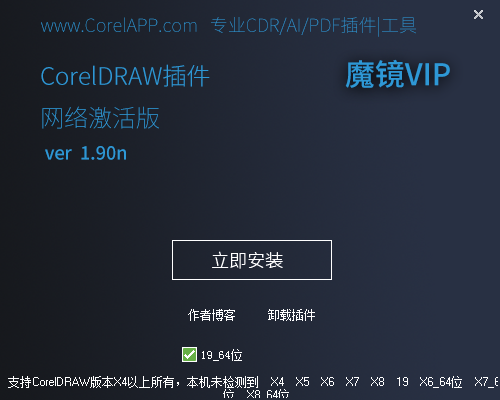
尺寸标注插件能够一键标注标注对象长、高、线段、线条的尺寸,可以调整标注字号。同时支持批量标注、单对象标注、多对象标注,一键删除标注。使用它可以轻松完成标注的工作,帮助我们解放双手。
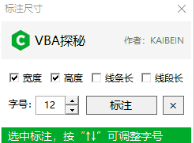
CDR多功能合集插件有一键转曲,数字油画、节点对齐、颜色替换、统一尺寸等功能,能够提高我们的设计效率。
如果想要安装一款插件提高工作效率,比较建议大家选择魔镜插件。它的功能比较全面,对于设计师来说完全够用了,并且在CorelDRAW中文网站购买正版软件即可获赠。同时正版魔镜插件可以在两台电脑上使用,可以免费更新,性价比高。
上文为大家介绍了cdr的常用插件,那cdr插件如何安装呢?cdr插件的格式比较特殊,需要安装后使用。cdr支持三种格式的插件,它们的安装方法各不相同。
gms格式是基于微软的VBA技术,CorelDRAW 9.0之后的版本可以安装。
安装方法:
①找到CorelDRAW的安装目录(默认安装目录是C:\Program Files\Corel,如果安装时更改了安装位置,则先要找到更改后的安装目录),然后把gms文件复制到Draw文件夹下中GMS下。
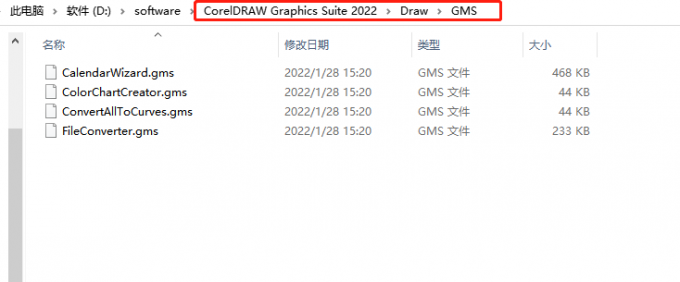
②重启CorelDRAW软件,然后按快捷键Alt+F11,会弹出Microsoft Visual Basic for Application。在窗口左侧选中刚刚复制的gms文件,点击运行按钮。
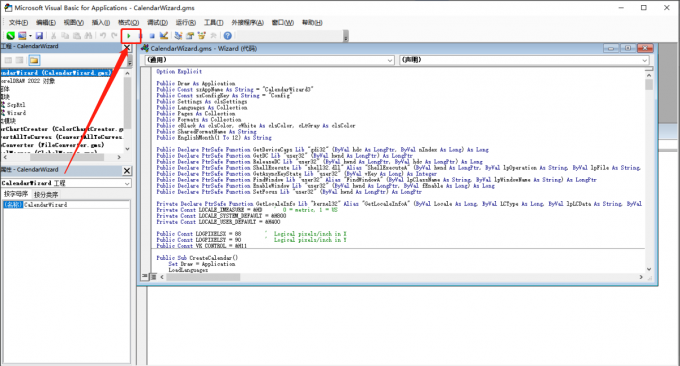
③运行后就可以在CorelDRAW中使用该插件。
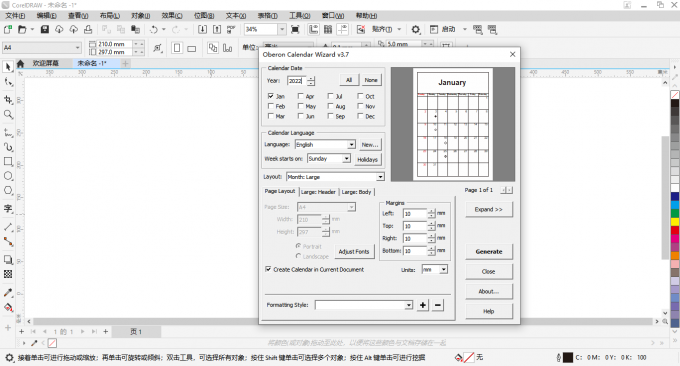
cpg格式的插件是基于COM技术,用DDL编码开发的。CorelDRAW X3之后的版本可以安装cpg格式的插件。
安装方法:
①进入CorelDRAW安装目录下的Draw文件夹,将文件复制到Plugins中。如果没有,可以自己新建。
②重启CorelDRAW软件,进入软件主界面,软件会在菜单栏自动生成插件的按钮或菜单。
确认系统满足要求后,点击下载按钮。然后进入购买页面,可以看到软件不同版本的介绍、价格和其他信息。我们要根据下载的版本选择购买版本。
exe时是比较常见的安装包格式,直接双击运行即可安装。
本篇文章为大家详细介绍了cdr安装包在哪个文件夹,cdr安装包怎么安装的相关内容。想安装插件的可以先前往CorelDRAW中文网站查询购买,再根据插件格式选择对应的安装方法。
作者:TiaNa
展开阅读全文
︾